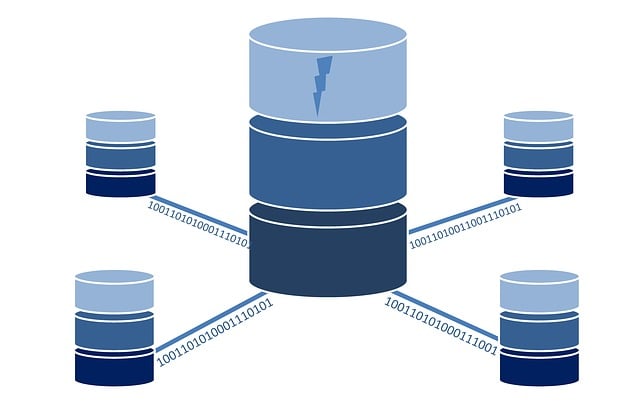ExcelのDSUM関数の使い方
ExcelのDSUM関数は、データベース内で指定した条件に一致するデータの合計値を計算する関数です。この記事では、DSUM関数の使い方や引数の解説を行い、初級者でもわかるようにサンプルを使って説明します。
DSUM関数の構文
DSUM関数の構文は以下のようになります。
DSUM(データベース, フィールド, 検索条件)
それぞれの引数について説明します。
- データベース
- データが格納されている範囲を指定します。見出し行も含めて指定してください。
- フィールド
- 合計値を計算したい列を指定します。列の名前(見出し)か、左から数えた列の番号(1から始まる)を指定できます。
- 検索条件
- データの合計値を計算する際に適用したい検索条件を指定する範囲です。条件の設定方法は後述します。
DSUM関数の使用例
以下に示す表を使って、DSUM関数の使い方を説明します。
| \ | A | B | C |
|---|---|---|---|
| 1 | 名前 | 性別 | 年齢 |
| 2 | 山田 | 男 | 34 |
| 3 | 佐々岡 | 女 | 25 |
| 4 | 岸川 | 男 | 28 |
この表をデータベースとして、男性の年齢の合計値を計算するには、以下のようにDSUM関数を使います。
=DSUM(A1:C4, "年齢", A1:B2)
この例では、データベースにA1:C4の範囲、フィールドに「年齢」、検索条件にA1:B2の範囲を指定しています。
検索条件の範囲は、以下のように設定されています。
| \ | A | B |
|---|---|---|
| 1 | 名前 | 性別 |
| 2 | 男 |
この場合、検索条件は「性別が男」となります。DSUM関数は、この条件に一致するデータ(山田さんと岸川さん)の年齢の合計値を計算します。
計算結果は「=DSUM(A1:C4, “年齢”, A1:B2)」で62となります(34歳の山田さんと28歳の岸川さんの年齢の合計です)。
複数の検索条件を指定する方法
DSUM関数では、複数の検索条件を指定することができます。条件を追加するには、検索条件の範囲を拡張し、新たな条件を追加してください。
例えば、年齢が30歳以上の男性の年齢の合計値を計算するには、以下のように検索条件を設定します。
| \ | A | B | C |
|---|---|---|---|
| 1 | 名前 | 性別 | 年齢 |
| 2 | 男 | >=30 |
この場合、「性別が男で年齢が30歳以上」という条件が指定されます。DSUM関数は以下のようになります。
=DSUM(A1:C4, "年齢", A1:C2)
計算結果は「=DSUM(A1:C4, “年齢”, A1:C2)」で34となります(34歳の山田さんのみが条件に一致するため)。
まとめ
この記事では、ExcelのDSUM関数の使い方について解説しました。DSUM関数は、データベース内で指定した条件に一致するデータの合計値を計算するために使用されます。構文は「DSUM(データベース, フィールド, 検索条件)」で、検索条件を指定する範囲で複数の条件を指定することができます。